win7怎么样打开远程连接权限 win7打开远程连接权限的方法
更新时间:2023-04-04 11:56:00作者:mei
现在电脑内置有远程连接权限功能,开启远程允许其他人连接使用,但是win7系统怎么样打开远程连接权限?其实步骤很简单,接下来分享win7打开远程连接权限的方法。
具体方法如下:
1、打开Windows7电脑进入桌面,鼠标右击“计算机”展开下拉列表,点击“属性”按钮。
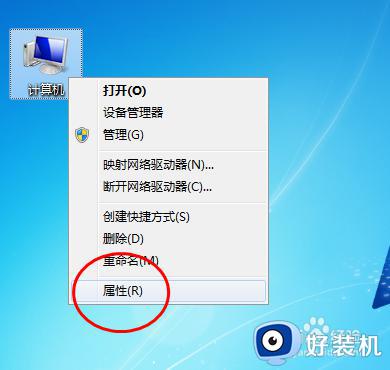 2、打开“系统”弹框,点击“更改设置”按钮。
2、打开“系统”弹框,点击“更改设置”按钮。
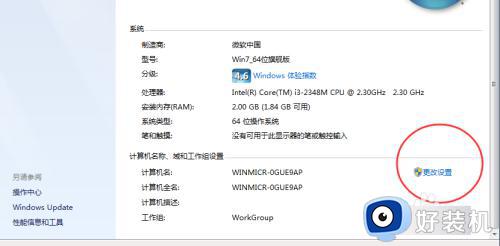 3、调出“系统属性”弹框,在功能栏内,点击“远程”按钮。
3、调出“系统属性”弹框,在功能栏内,点击“远程”按钮。
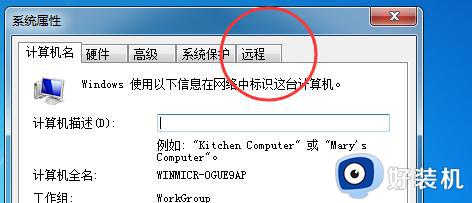 4、点击勾选“允许远程协助连接这台计算机”选项。
4、点击勾选“允许远程协助连接这台计算机”选项。
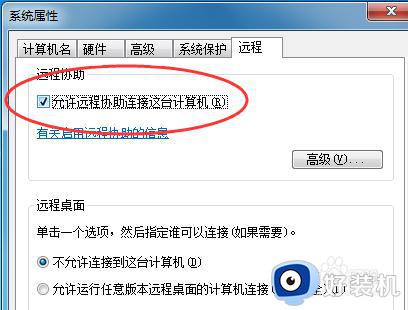 5、在底部功能栏内,点击“确定”按钮即可设置成功。
5、在底部功能栏内,点击“确定”按钮即可设置成功。
 上述介绍win7系统打开远程连接权限的方法,感兴趣或有需求的用户一起来看看吧。
上述介绍win7系统打开远程连接权限的方法,感兴趣或有需求的用户一起来看看吧。
win7怎么样打开远程连接权限 win7打开远程连接权限的方法相关教程
- win7电脑开启远程桌面连接步骤 win7怎样打开远程桌面连接功能
- win7打开远程桌面服务怎么设置 win7如何开启远程桌面连接
- win7共享打印机无访问权限怎么解决 win7连接共享打印机没有权限访问怎么办
- win7怎么开启远程桌面连接设置 win7开启远程桌面连接服务教程
- win7如何取得管理员权限 电脑怎么获得管理员权限win7
- win7笔记本连接wifi显示无internet访问权限怎么办
- everyone权限怎么获得win7 win7提示文件需要everyone权限解决方法
- win7打开3389端口怎么设置 win7系统3389端口在哪里打开
- win7ipv4无网络访问权限怎么解决 win7电脑ipv4显示无网络访问权限
- win7电脑摄像头权限被关闭请开启权限在哪里设置
- win7访问win10共享文件没有权限怎么回事 win7访问不了win10的共享文件夹无权限如何处理
- win7发现不了局域网内打印机怎么办 win7搜索不到局域网打印机如何解决
- win7访问win10打印机出现禁用当前帐号如何处理
- win7发送到桌面不见了怎么回事 win7右键没有发送到桌面快捷方式如何解决
- win7电脑怎么用安全模式恢复出厂设置 win7安全模式下恢复出厂设置的方法
- win7电脑怎么用数据线连接手机网络 win7电脑数据线连接手机上网如何操作
win7教程推荐
- 1 win7每次重启都自动还原怎么办 win7电脑每次开机都自动还原解决方法
- 2 win7重置网络的步骤 win7怎么重置电脑网络
- 3 win7没有1920x1080分辨率怎么添加 win7屏幕分辨率没有1920x1080处理方法
- 4 win7无法验证此设备所需的驱动程序的数字签名处理方法
- 5 win7设置自动开机脚本教程 win7电脑怎么设置每天自动开机脚本
- 6 win7系统设置存储在哪里 win7系统怎么设置存储路径
- 7 win7系统迁移到固态硬盘后无法启动怎么解决
- 8 win7电脑共享打印机后不能打印怎么回事 win7打印机已共享但无法打印如何解决
- 9 win7系统摄像头无法捕捉画面怎么办 win7摄像头停止捕捉画面解决方法
- 10 win7电脑的打印机删除了还是在怎么回事 win7系统删除打印机后刷新又出现如何解决
